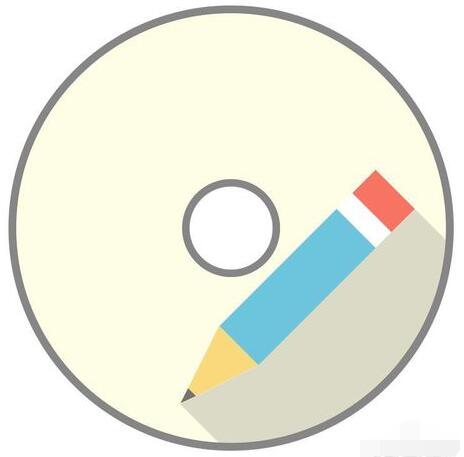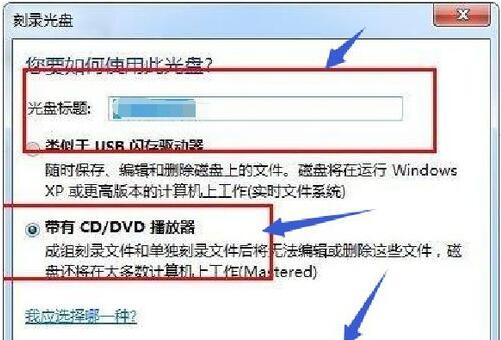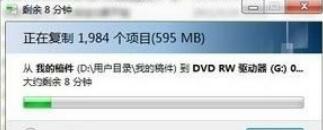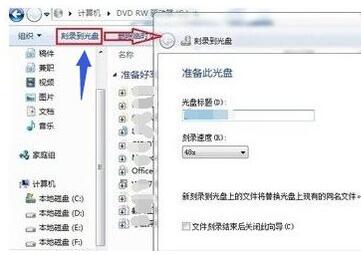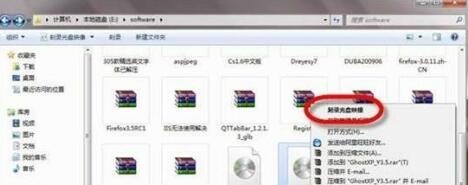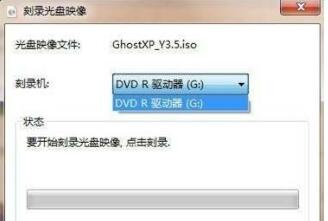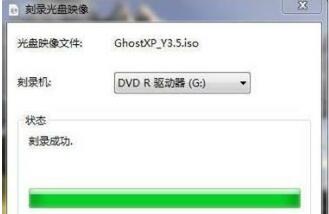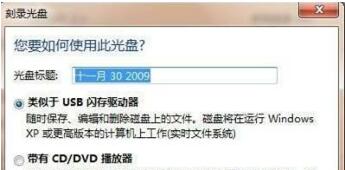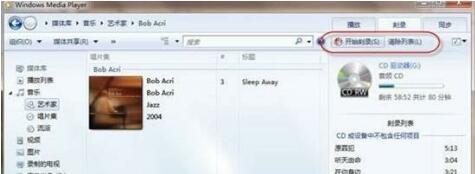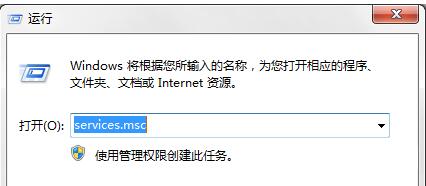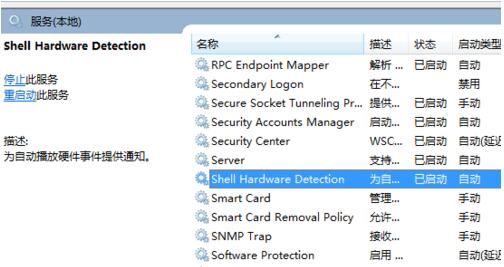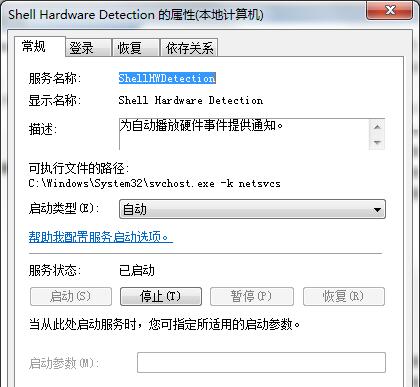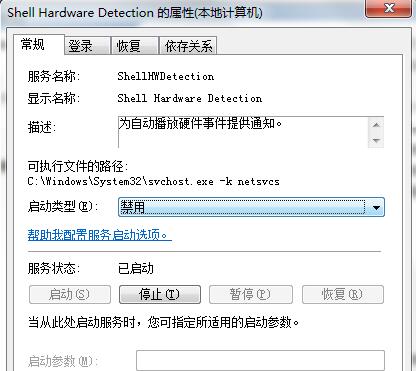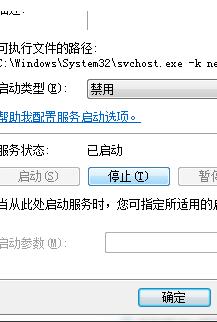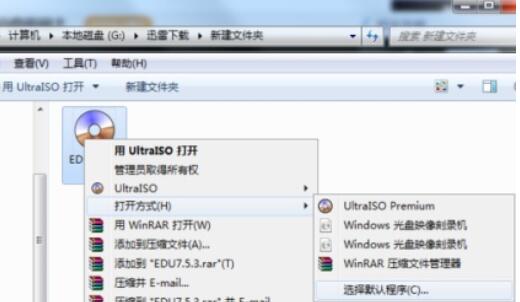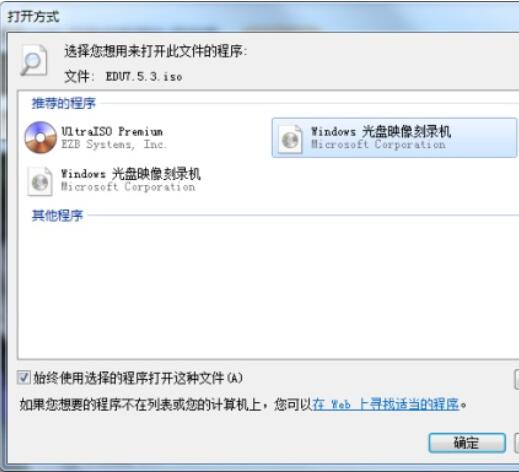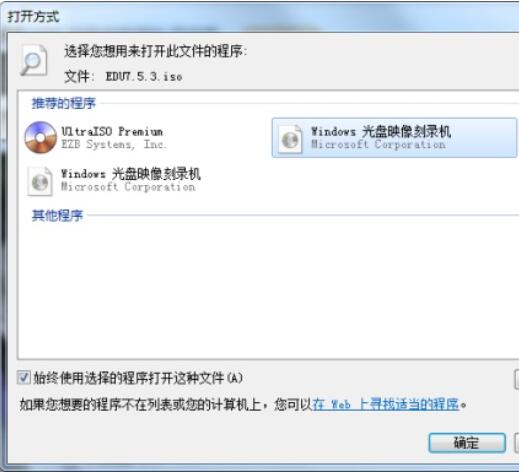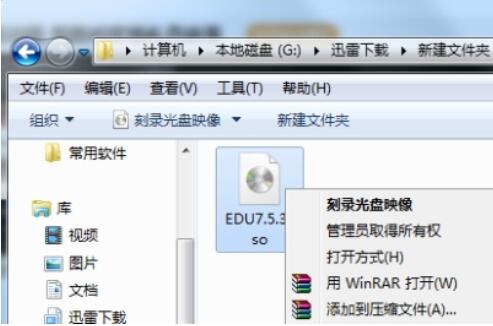知道刻录功能吗?CD、DVD都是可以刻录出来的。公司精彩的春节晚会结束了,可以刻录个光盘带回家给家人欣赏。刻录个个性化的音乐CD也是不错的。Win7系统自带刻录功能,不用第三方软件就能刻录CD、DVD等,你想把一些文件刻录到光盘里用来备份,都可以在Win7上进行,还能刻录ISO镜像而且操作步骤简单,比第三方软件好用。Win7自带的刻录功能很好用,你知道它在哪里,如何使用吗?下面小编带来Win7刻录功能的使用大全。
准备工作:
1、一台能够正常运行且带有光盘刻录功能的win7系统电脑。
2、空白DVD光盘一张。可以在电脑店铺中买。PS:因为此处刻录的是win7 32位的系统镜像,所需容量大于700M(CD只有700M),所以我们选择DVD光盘。
3、查看自己电脑配置,选择适合自己电脑的镜像文件。(win7 64位或者win7 32位系统)
4、win7系统镜像文件(后缀为ISO的镜像文件);
Windows7 系统如何刻录DVD光盘
把一张空白光盘放入刻录机,打开“计算机”窗口,双击刻录机图标,弹出“刻录光盘”对话框,选择刻录类型。
这里有两个选项:一个是“类似于 USB 闪存驱动器”,将刻录一张可以随时保存、编辑和删除文件,可以在 WinXP 或更高版本系统中运行的光盘;另一个是“带有 CD/DVD 播放器”模式刻录光盘,光盘光盘可以在大多数计算机上工作,但是光盘中的文件无法编辑或删除。
选择“类似于 USB 闪存驱动器”模式
1、如果选择“类似于 USB 闪存驱动器”,单击“下一步”,系统会对空白光盘进行格式化。选择刻录模式,格式化空白光盘
2、完成对空白光盘格式化后,自动打开空白光盘,将需要刻录到光盘的文件复制、剪切或拖动到空白光盘窗口中,刻录机开始工作,将相关文件刻录到光盘中。下图Windows7 正在刻录光盘
选择“带有 CD/DVD 播放器”模式
1、如果选择“带有 CD/DVD 播放器”,单击“下一步”,系统不会对空白光盘进行格式化,而是直接打开,将需要刻录到光盘的文件复制、剪切或拖动进来后。
2、单击“刻录到光盘”按钮,启动“刻录到光盘”向导,进入“准备此光盘”窗口,设置好光盘标题和刻录速度,单击“下一步”按钮,Windows7 自动完成光盘的刻录。设置光盘标题和刻录速度
Windows 7 中刻录 ISO 镜像
打开 ISO 镜像文件所在的文件夹;点击鼠标右键即可看到“刻录光盘映像”的选项,当然也可以通过双击直接打开 ISO 文件的刻录程序。如图:ISO 镜像文件已可以直接操作
点击“刻录光盘映像”或者双击 ISO 文件即可打开“刻录光盘映像”操作界面,在此选择刻录机后即可马上开始刻录了。如图:刻录光盘映象
在 Windows 7 下刻录 ISO 文件是不是非常简单呢?甚至比在专业软件中操作还轻松。依据 ISO 文件的大小,等待一段时间后即可成功完成刻录。如图:成功刻录 ISO 映象文件
Win7刻录音乐光盘步骤
不仅仅是刻录 ISO 映像文件,在 Windows 7 中刻录任何格式的文件同样非常方便。我们以刻录音乐光盘为例,进一步进行说明。当我们插入一张可写入的光盘后,Windows 7 就会弹出“自动播放”对话框,我们可以在其中的空白 CD 选项中选择如何进行刻录,并进一步选择刻录的标题和类型,如我们在此直接选择了“刻录音频 CD”。当然,这个步骤我们也可以跳过,不用理会弹出的“自动播放”窗口。如图自动播放界面中的刻录选项
如图:设置刻录的标题和类型
在资源管理器中打开插入可写光盘的刻录机分区,我们即可拖入要刻录的文件或是文件夹,数据文件、音乐、视频资源等等都是可以直接方便地拖入其中。将要刻录的文件都添加到其中后,在资源管理器空白处点击鼠标右键,然后选择“刻录到光盘”。添加要刻录的文件
接下来,我们就可以根据向导的提示按部就班,一步步地进行设置和刻录。首先是选择刻录的格式,我们可以看到 Windows 7 系统已可以直接将音乐文件刻录成家庭或者汽车音响可以播放的音乐 CD,这样我们就无需使用专门的工具软件了。选择刻录的格式
继续下一步,Windows 7 会自动调用 Windows Media Player 来完成接下来的工作,我们在界面中点击“开始刻录”,并在后面的界面中输入光盘的标题、设置刻录的速度即可。
调用 Windows Media Player 刻录音乐 CD
设置刻录速度
相比刻录 ISO 映像文件,刻录其它文件的步骤稍稍更为复杂一些,但是同样非常容易操作。
win7系统刻录光盘光驱无法识别光盘的解决方法
1、使用快捷组合”Win+R“键打开“运行”窗口。
2、输入“Services.msc” 。
3、按“确定”,打开本地服务管理器。
4、找到“Shell Hardware Detection” (为自动播放硬件事件提供通知)。
5、双击此服务,打开“Shell Hardware Detection的属性”窗口。
6、将“启动类型”设置为“禁用”。
7、单击下方“停止”按钮。
8、重启电脑即可生效。
win7没有刻录光盘选项怎么办
如果打不开的话,可能由于文件关联被破坏或者更改引起,修复方法如下:
1、右击一个iso文件,点击打开方式,下级菜单中点击选择默认程序;
2、勾选始终使用选择的程序打开这种文件,点击推荐程序下的windows光盘映像刻录机,点击确定;
3、再次右击效果如下图
以上就是Win7系统自带刻录功能用来刻录光盘、CD、ISO镜像等使用大全。刻录功能大家比较少用,想要刻录,还得有张光盘。当然,系统自带光驱,能识别你的光盘硬件,如果光驱识别不了光盘,或者系统内找不光盘刻录选项,本文也提供了解决方法。希望本文能帮助你。关注教程之家,解锁更多系统教程。